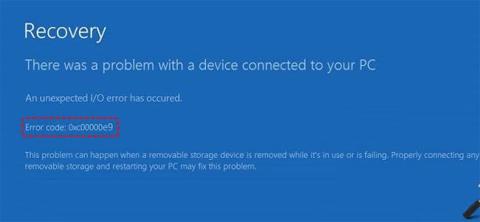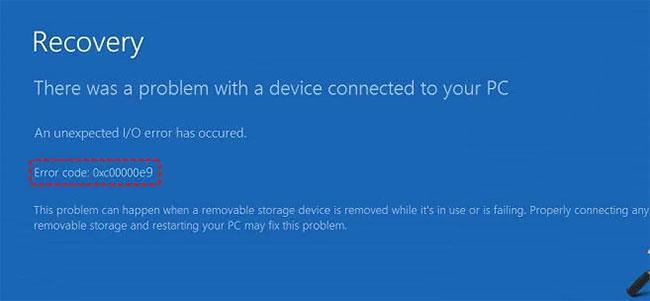Windows kod pogreške 0xc00000e9 ili status 0xc00000e9 (IL) mogu se pojaviti u sustavima Windows 7, 8, 10 i Vista. Ovo je relativno česta pogreška koja ukazuje na problem vezan uz hardver ili oštećene sistemske datoteke tijekom procesa pokretanja.
Napomena : Šifra pogreške 0xc00000e9 uvijek prati proces pokretanja sustava Windows i pojavljuje se odmah nakon pokretanja računala, ali prije nego što operativni sustav prikaže zaslon za prijavu.
Saznajte više o kodu pogreške 0xc00000e9 u sustavu Windows
Uzrok koda pogreške sustava Windows 0xc00000e9
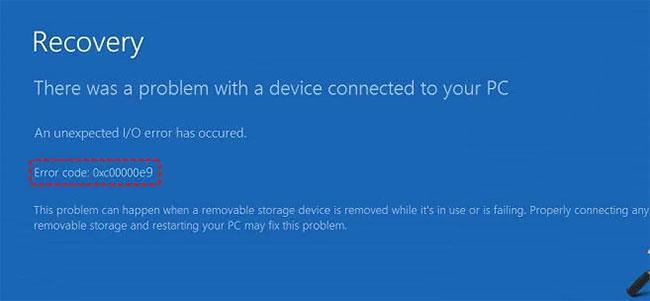
I/O ili Input/Output greške se javljaju kada sustav ne može pristupiti tvrdom disku ili volumenu, što znači da ne može čitati ili kopirati podatke. Iako je to obično pogreška s tvrdim diskovima, posebno tamo gdje je instaliran Windows, također može proizaći iz povezanih hardverskih uređaja ili dodatnih medija. Neispravni I/O priključci na matičnoj ploči mogu uzrokovati ovu pogrešku. Vanjski CD, DVD ili flash pogon također mogu uzrokovati problem.
Napomena : Windows 10 označava pogrešku 0xc00000e9 kao pogrešku upravitelja pokretanja. Na nekim zaslonima s pogreškama također možete vidjeti poruku: "Došlo je do neočekivane I/O pogreške" .
Budući da je ova pogreška vrlo česta, postoji mnogo razloga zašto se pogreška pojavljuje. Pogreške se mogu pojaviti iz sljedećih razloga:
- Problem s ulazom/izlazom (I/O).
- Kvar hardvera ili komponente računala
- Neispravno postavljene komponente kao što su isključeni tvrdi diskovi koji nisu u kontaktu s matičnom pločom
- Postavke UEFI/BIOS/CMOS nisu ispravno konfigurirane
- Datoteke sustava su oštećene ili postoje problemi s registrom
- Problemi s verzijama i ažuriranjima sustava Windows
- Virusi također mogu uzrokovati pogreške u nekim slučajevima
Kako popraviti pogrešku 0xc00000e9 u sustavu Windows 7, 8, 10 i Vista

Kao što vidite, postoji niz razloga zašto se ovaj kod pogreške pojavljuje tijekom pokretanja, što otežava točno određivanje uzroka problema, tako da ćete morati učiniti Rješavanje nekih problema kako biste pronašli krivca.
Uobičajene pogreške često je najteže riješiti jer imaju toliko mnogo potencijalnih uzroka.
1. Ponovno pokrenite računalo
Iako nije uvijek slučaj, problem može proizaći iz privremenog uzroka koji će nestati nakon ponovnog pokretanja. Imajte na umu da, budući da kod pogreške može spriječiti pokretanje sustava Windows, morat ćete izvršiti hard reset tako da isključite računalo i ponovno ga uključite.
Napomena : Ako se Windows uspješno učitava nakon ponovnog pokretanja, provjerite postavke tvrdog diska i sustava iz operativnog sustava kako biste bili sigurni da se kod pogreške više neće pojaviti. Možete procijeniti svoj tvrdi disk pomoću alata za testiranje pogona i koristiti naredbu skeniraj sada za pregled važnih sistemskih datoteka.
2. Provjerite komponente unutar računala
Provjerite je li nešto labavo ili jesu li neki kabeli olabavljeni. Također, svakako odspojite sve periferne uređaje uključujući vanjske tvrde diskove, flash pogone, USB uređaje, pametne telefone itd. Ponekad ti periferni uređaji mogu ometati proces pokretanja.
Mnogo puta, kada se Windows ne pokrene normalno, i dalje mu možete pristupiti putem sigurnog načina rada jer radi u minimalnom okruženju. Ako ovo pomaže, mnoge druge korake o kojima se ovdje govori možete izvršiti unutar sustava Windows.
Ako se možete pokrenuti u sustavu Windows, bilo kroz Safe Mode ili normalno, trebali biste provjeriti jesu li svi upravljački programi ažurirani, posebno oni koji se odnose na I/O portove i memoriju. Zastarjeli ili loše konfigurirani upravljački programi ponekad mogu uzrokovati pojavu pogreške 0xc00000e9.
5. Popravak podizanja sustava pomoću Windows diska ili USB-a
Izvršite popravak pri pokretanju pomoću pripremljenog Windows diska ili USB-a, uključujući alat za popravak pri pokretanju. Oštećene sistemske datoteke, pogreške registra i sadržaj koji nedostaje ponekad uzrokuju pojavu ove pogreške.
Morat ćete preuzeti odgovarajući antivirusni program na drugom računalu, ažurirati njegovu definiciju virusa i instalirati ga ili kopirati na pogon za podizanje sustava, kao što je USB. Većina antivirusnog softvera uključuje alat za spašavanje s mogućnosti pokretanja sustava koji vam omogućuje skeniranje sustava iz naredbenog retka.
7. Provjerite tvrdi disk(ove).
Jedan od načina da to učinite je da zamijenite tvrdi disk drugim za koji znate da još uvijek ispravno radi. Također možete isprobati tvrdi disk na drugom stroju.
Napomena : možete koristiti alat za provjeru pogona u sustavu Windows za skeniranje pogona kako biste pronašli probleme. Također treba napomenuti da se alat za provjeru pogona također može pokrenuti iz naredbenog retka. Ako imate pristup konzoli za oporavak , možete pokrenuti alat s nje bez uklanjanja tvrdog diska.
8. Provjerite redoslijed pokretanja tvrdog diska u postavkama BIOS-a
Provjerite je li Windows tvrdi disk naveden prvi ili na početku redoslijeda pokretanja.
Napomena : Ovaj se problem može pojaviti ako ste nedavno instalirali novi tvrdi disk, priključili vanjski tvrdi disk ili ga spojili putem USB-a. To se također može dogoditi kada promijenite BIOS ili flešujete novi BIOS.
9. Ažurirajte Volume Boot Code za korištenje BOOTMGR
Kôd za pokretanje jedinice možda je oštećen. Također se može konfigurirati za rad s drugim učitavačima, umjesto zadane Windows opcije. Ažuriranje Volume Boot Code će riješiti ovaj problem.
Napomena : Problemi s kodom za pokretanje diska također mogu uzrokovati dodatne probleme, uključujući pogreške povezane s Hall.dll.
10. Ažurirajte glavni zapis za pokretanje (MBR)
Slično Volume Boot Code, Master Boot Record sadrži podatke potrebne za učitavanje Windowsa. U osnovi, govori sustavu Windows koji disk i particiju koristiti tijekom procesa pokretanja. Ako se glavni zapis za pokretanje zamijeni, bilo slučajno ili zbog virusa, Windows će imati poteškoća s podizanjem.
11. Promijenite način pokretanja iz "UEFI" u "Legacy" i onemogućite Secure Boot u postavkama BIOS-a
12. Vratite sustav
Ako ste sigurni da su tvrdi disk i hardverske komponente u redu, izvedite vraćanje sustava. Ova Windows funkcija vratit će kopiju operativnog sustava na prethodnu verziju.
Upozorenje : vraćanje na prethodnu verziju u biti vas vraća na točno 1 dan prije. Ako odaberete, recimo, 3 dana prije, izgubit ćete sve aplikacije, dokumente ili promjene koje ste napravili nakon tog određenog datuma.
13. Izvršite "čistu" instalaciju (ponovnu instalaciju) Windowsa
Ovaj korak će učinkovito formatirati postojeću instalaciju sustava Windows, prebrisavajući je novom, "čistom" kopijom. To znači da će se sve oštećene ili sistemske datoteke koje nedostaju sada ponovno pojaviti ispravnim redoslijedom.
14. Više opcija
Ako ništa od ovoga ne uspije, vrijeme je da isprobate neke druge opcije podrške, kao što je uklanjanje datoteka s vašeg tvrdog diska, odabir usluge popravka i više.
Nadam se da ste uspješni.